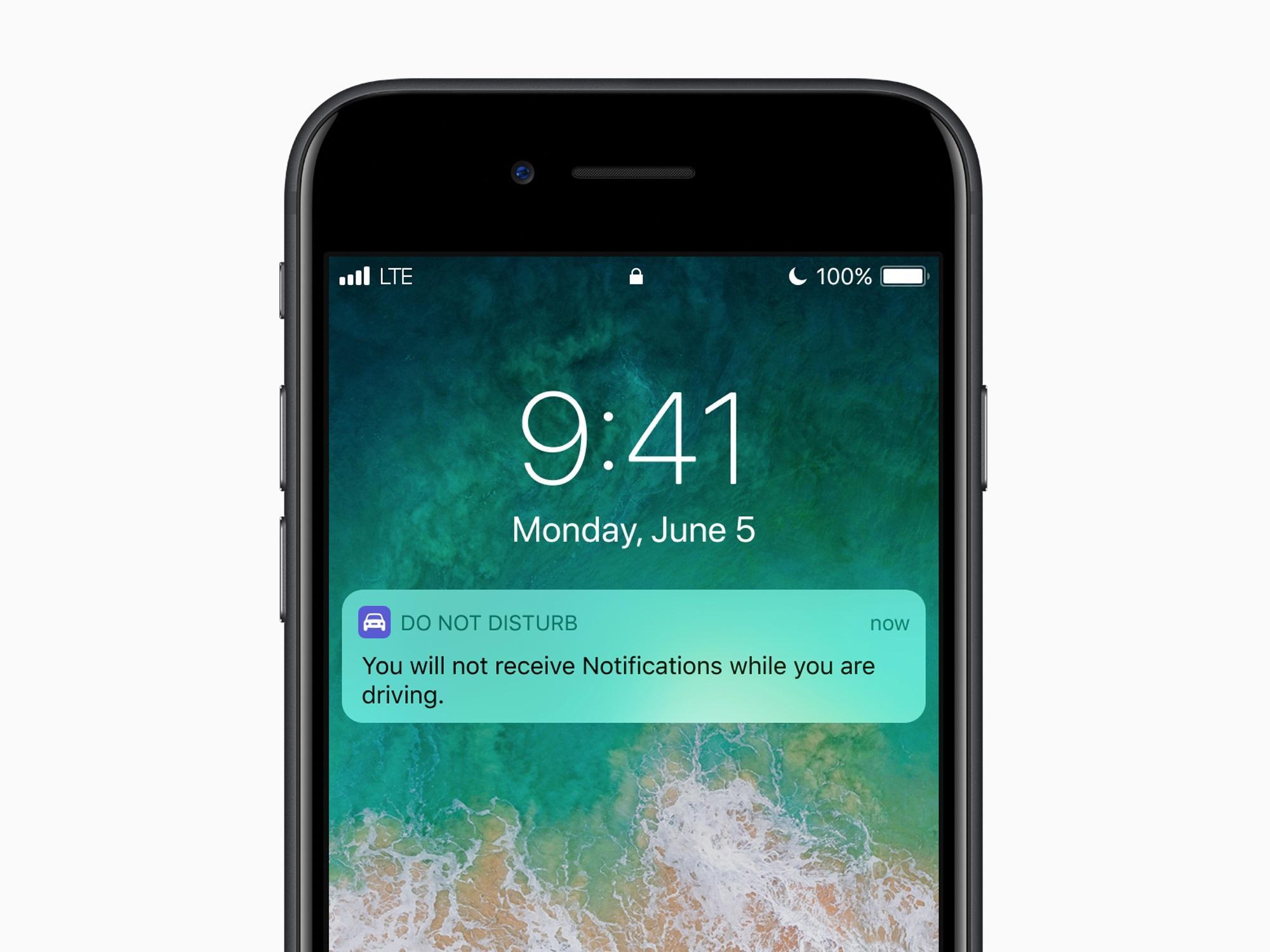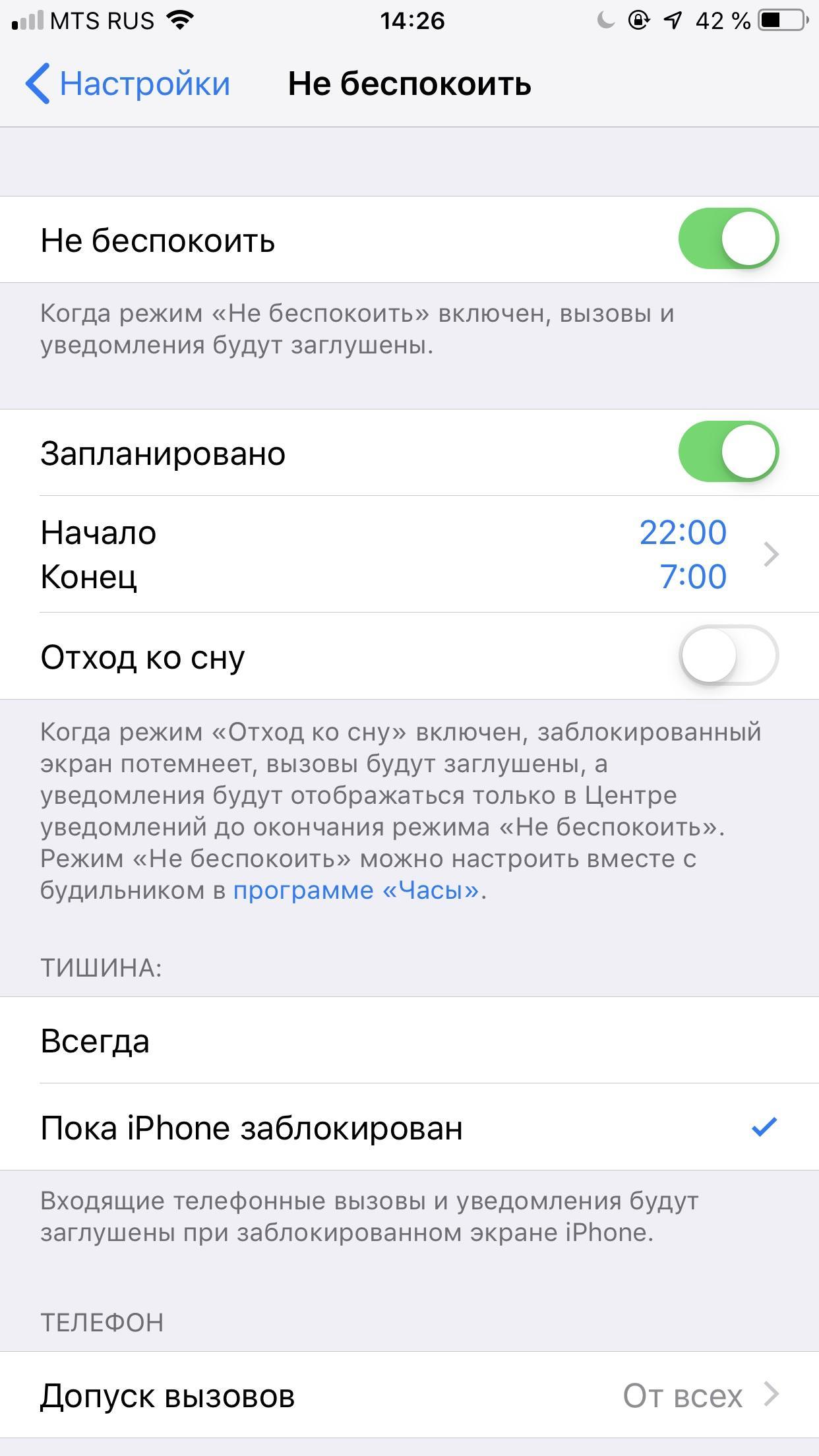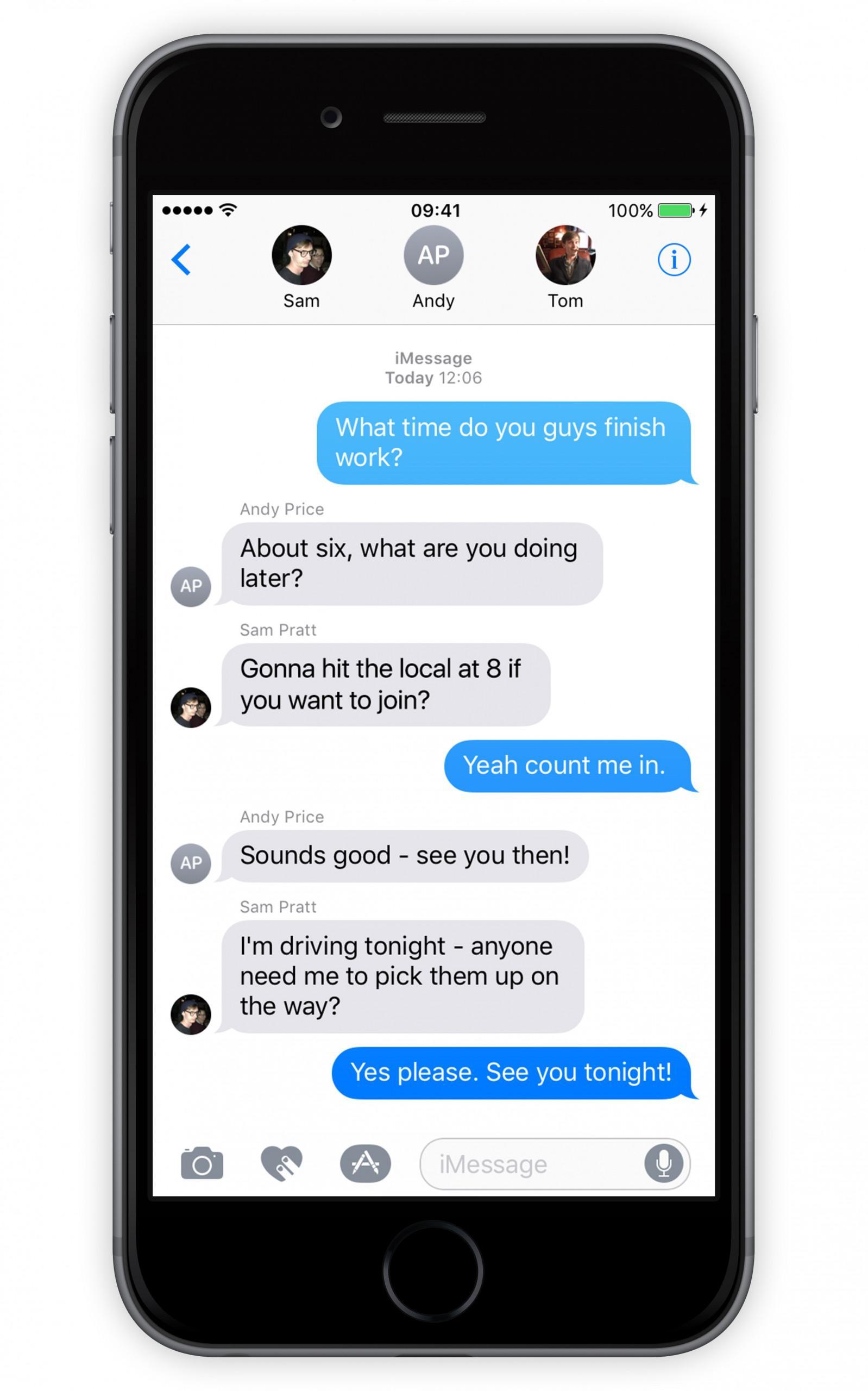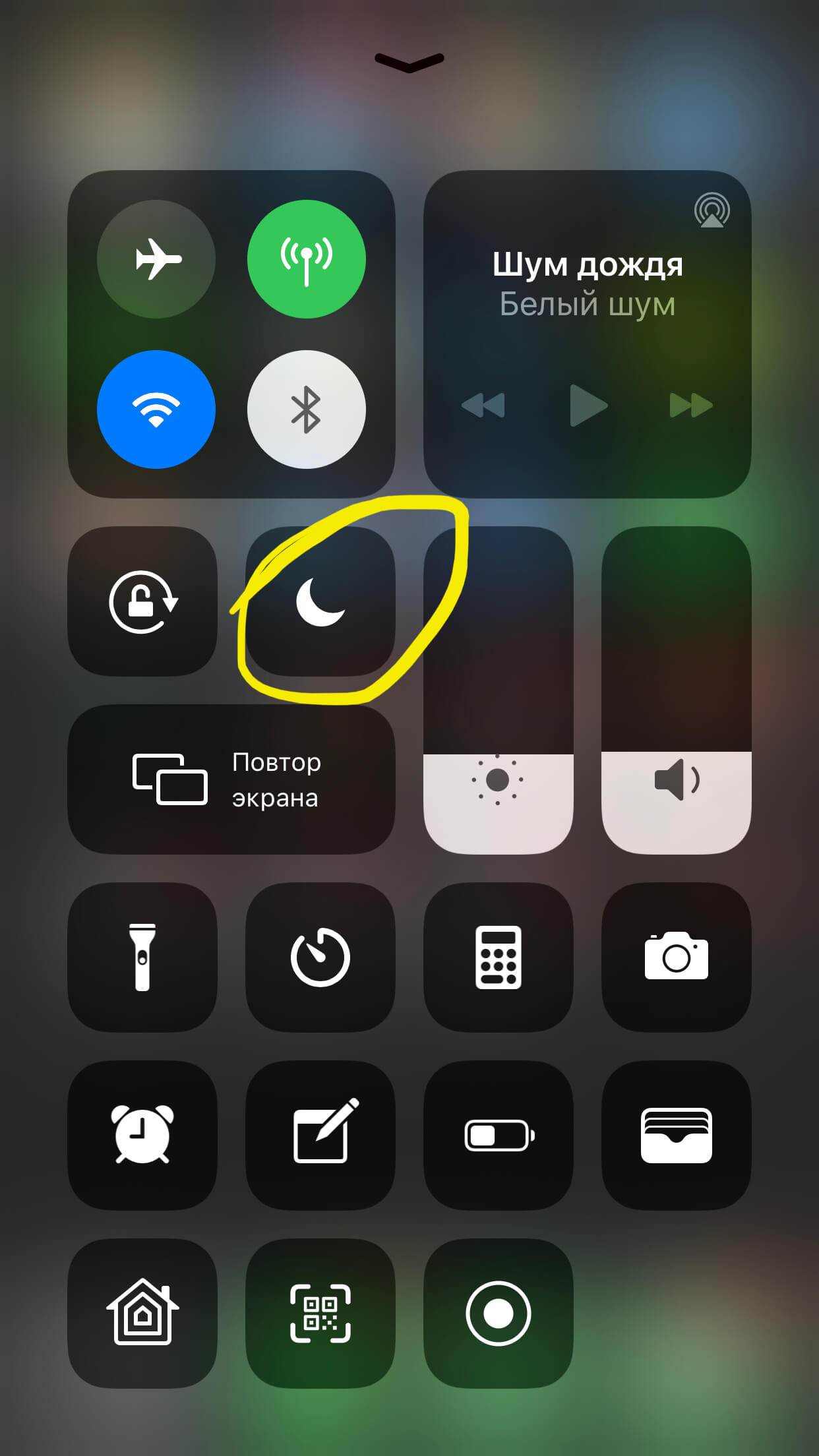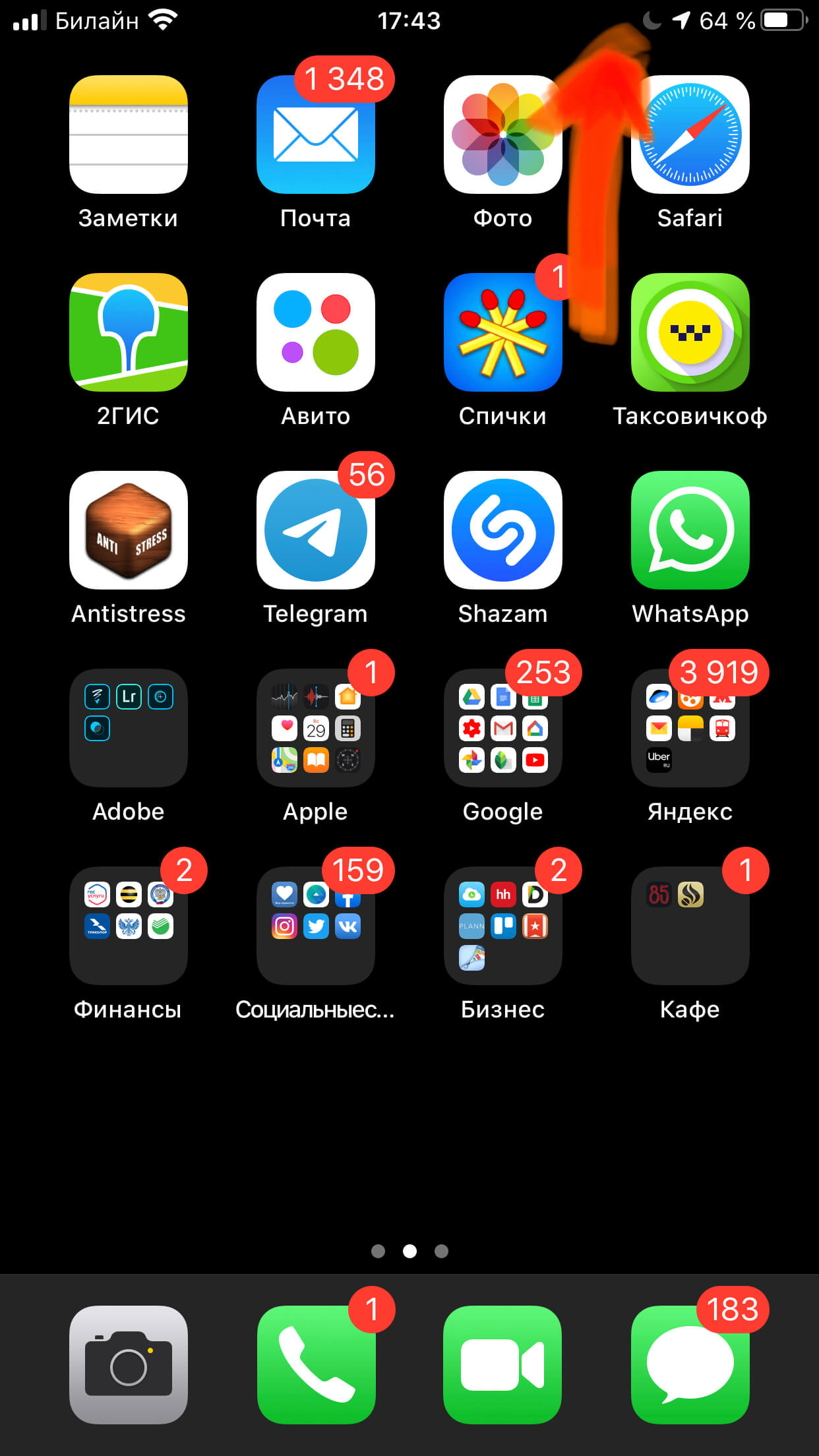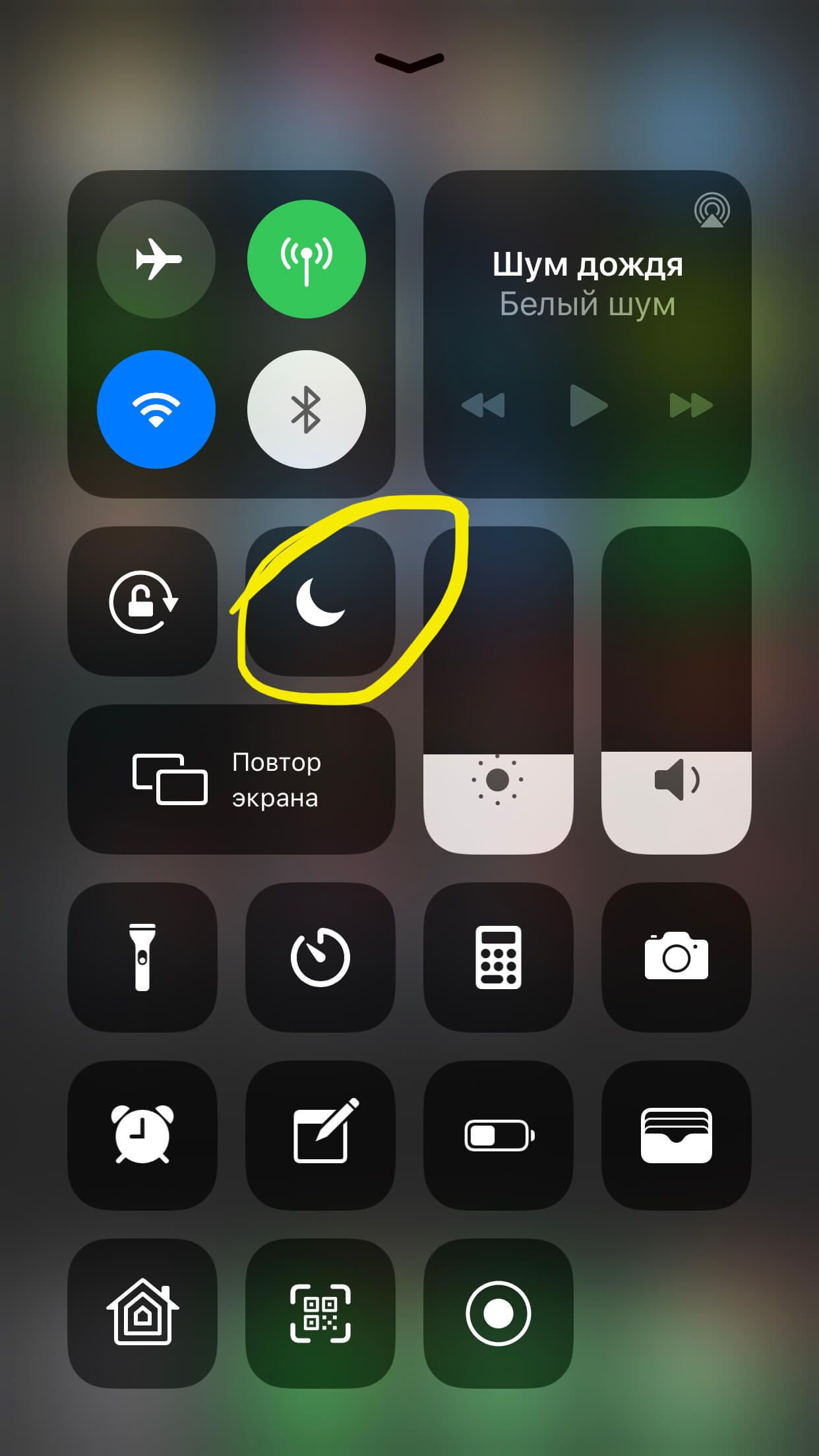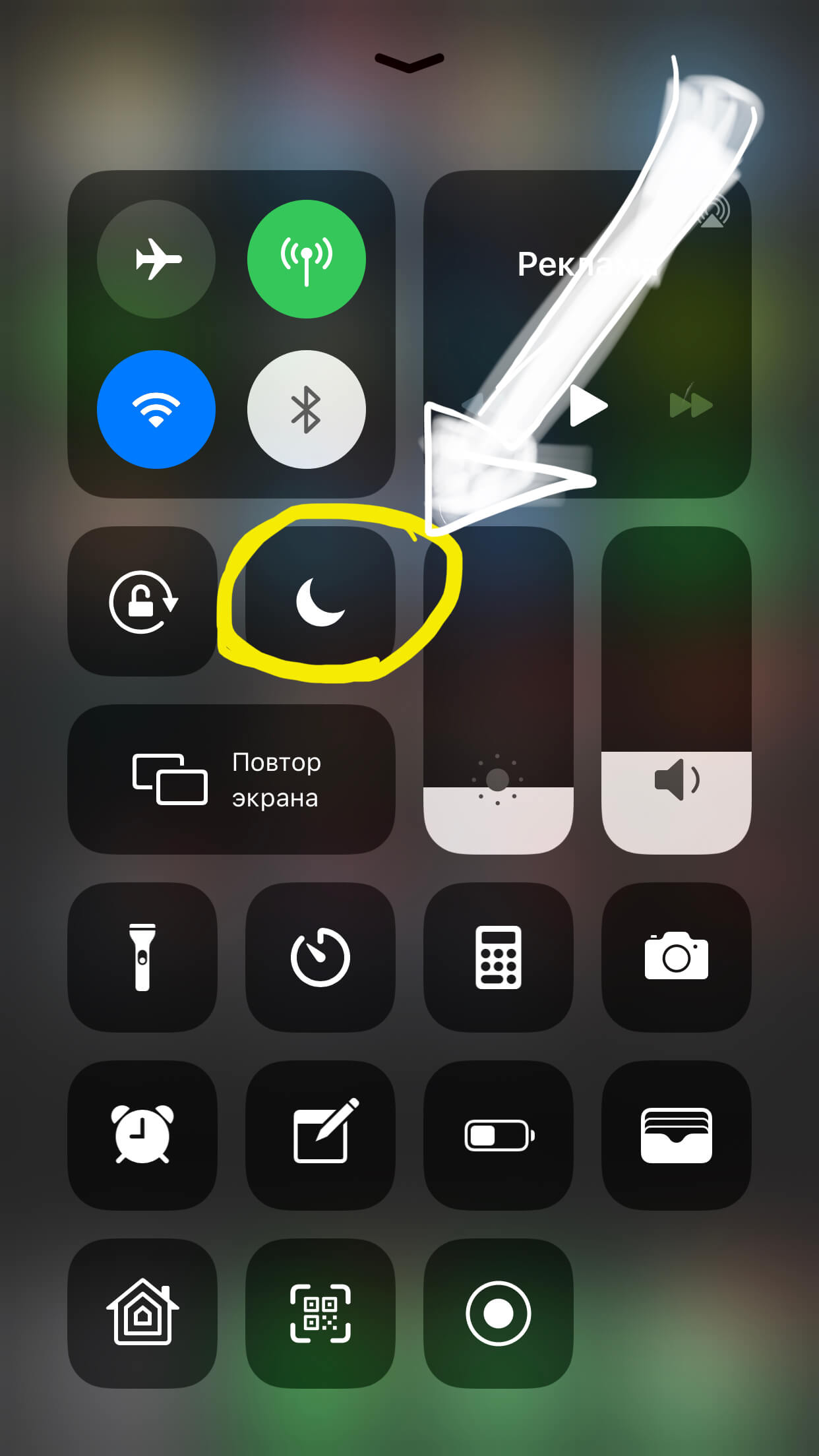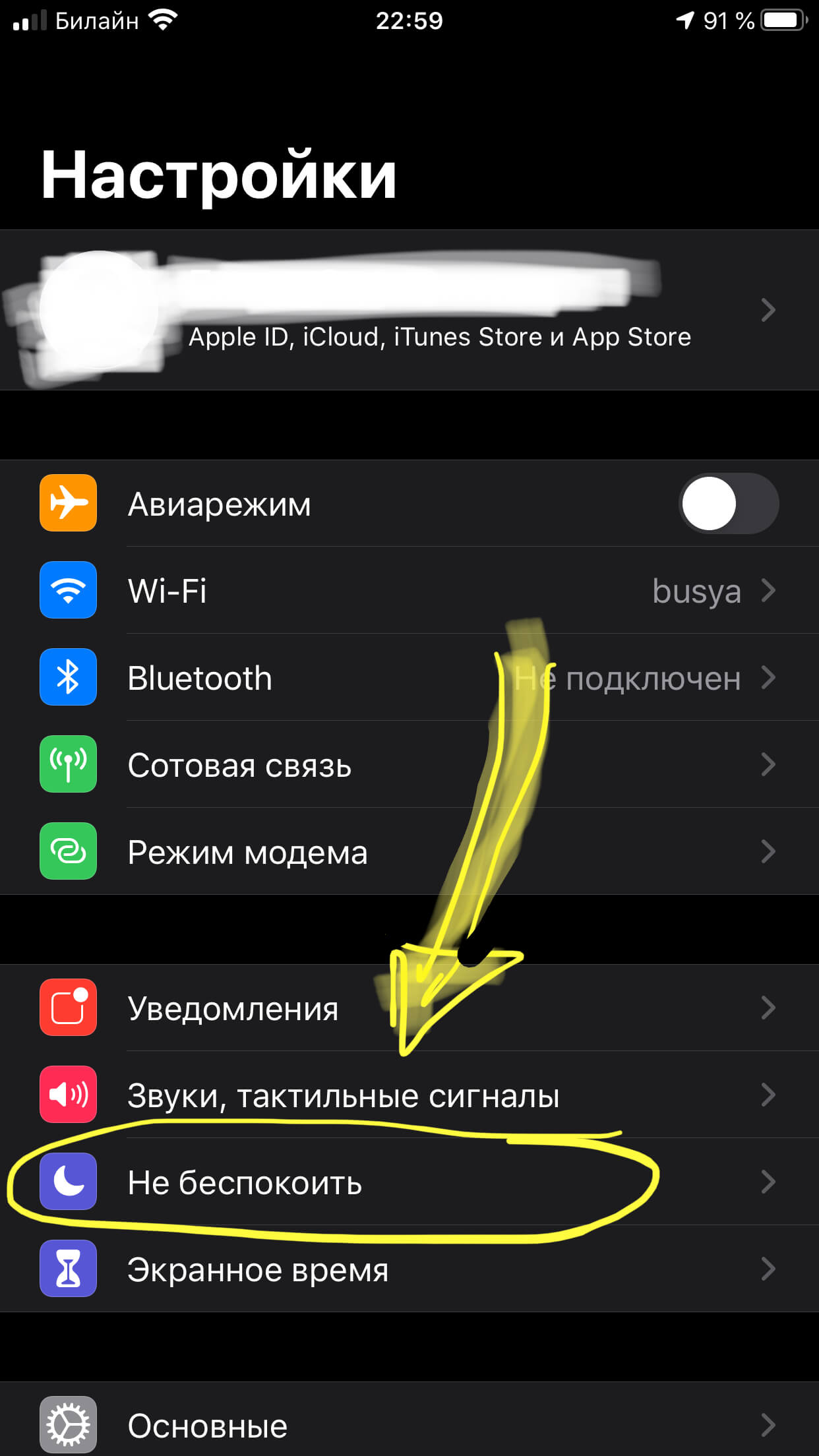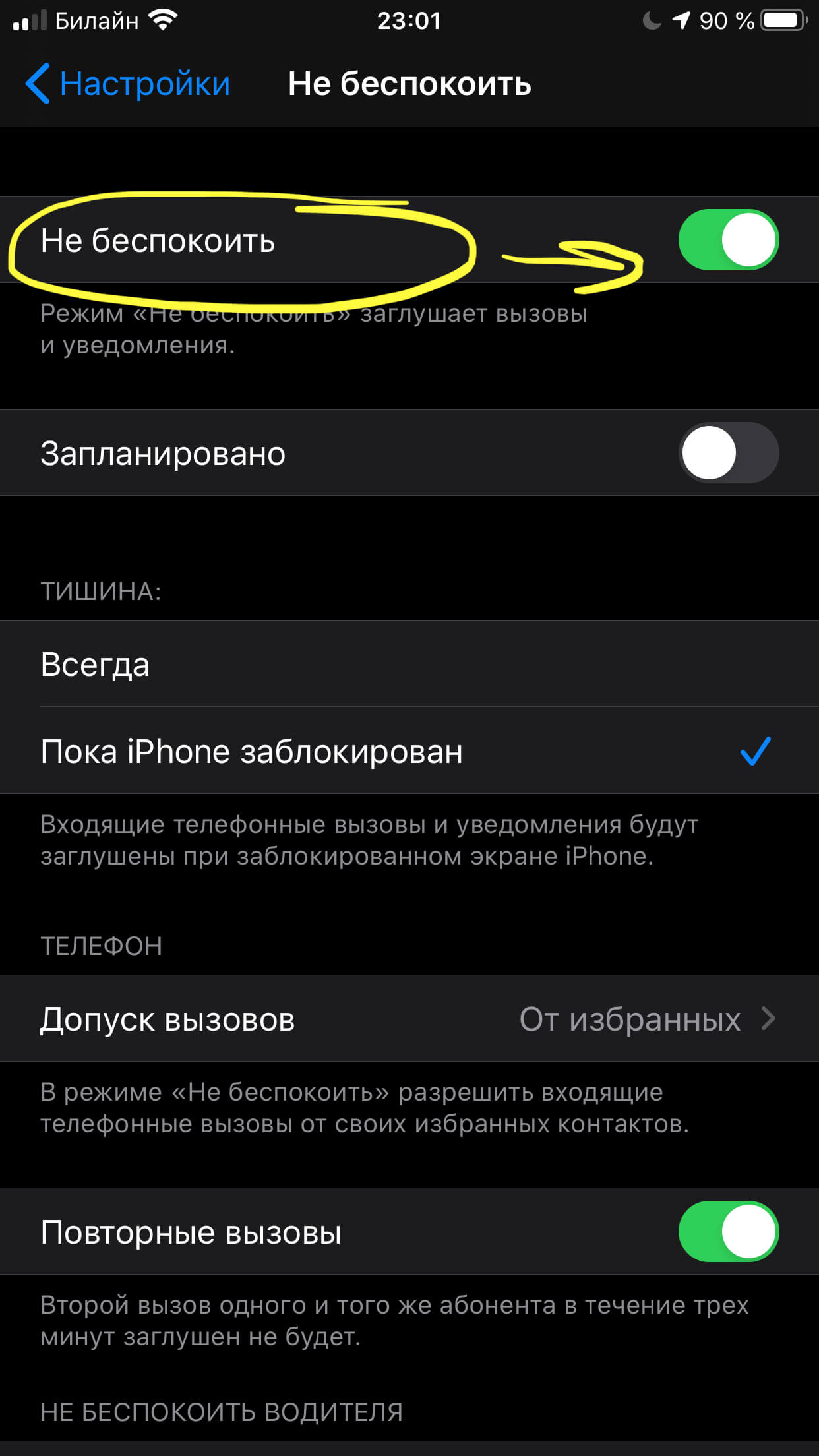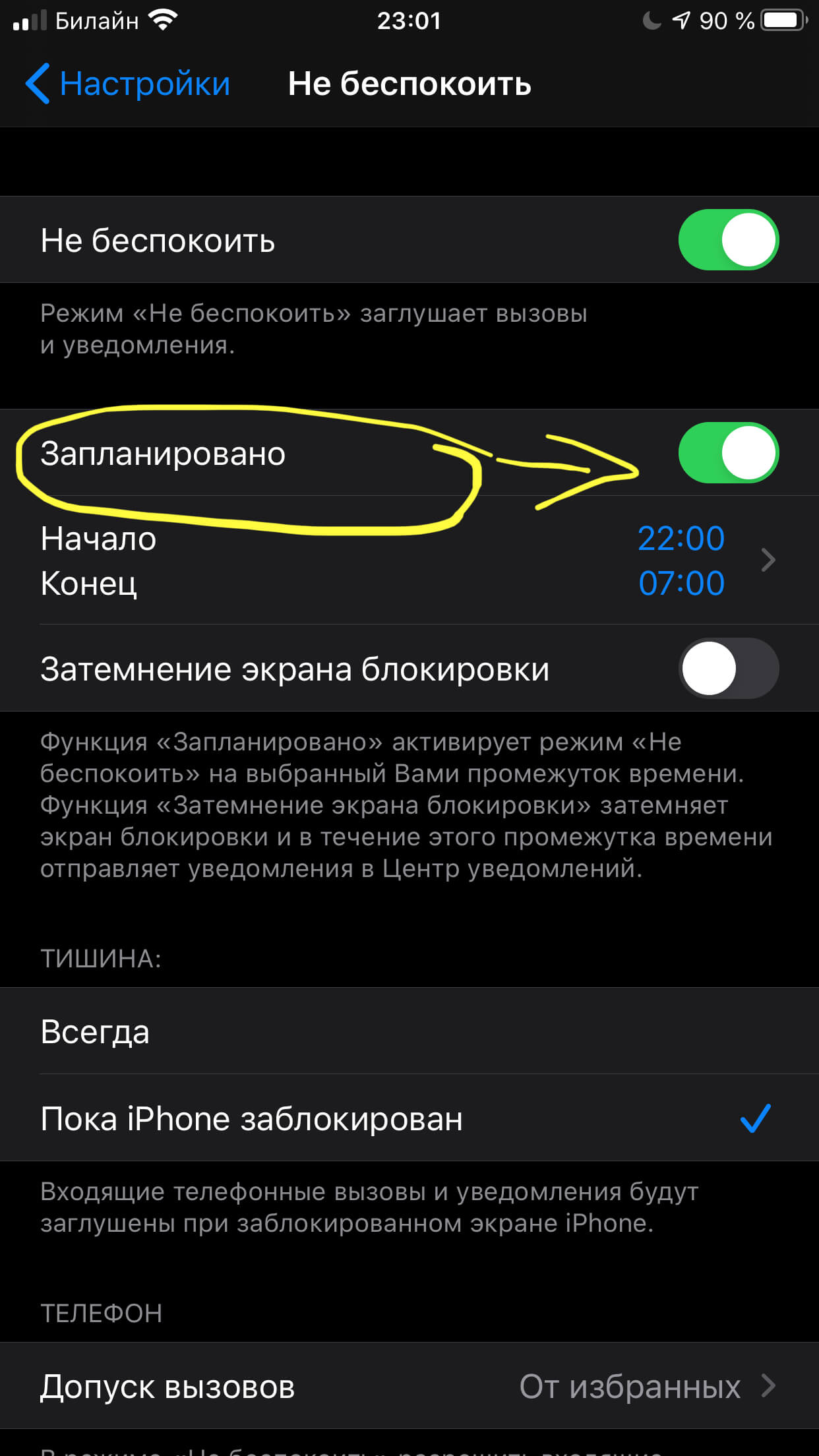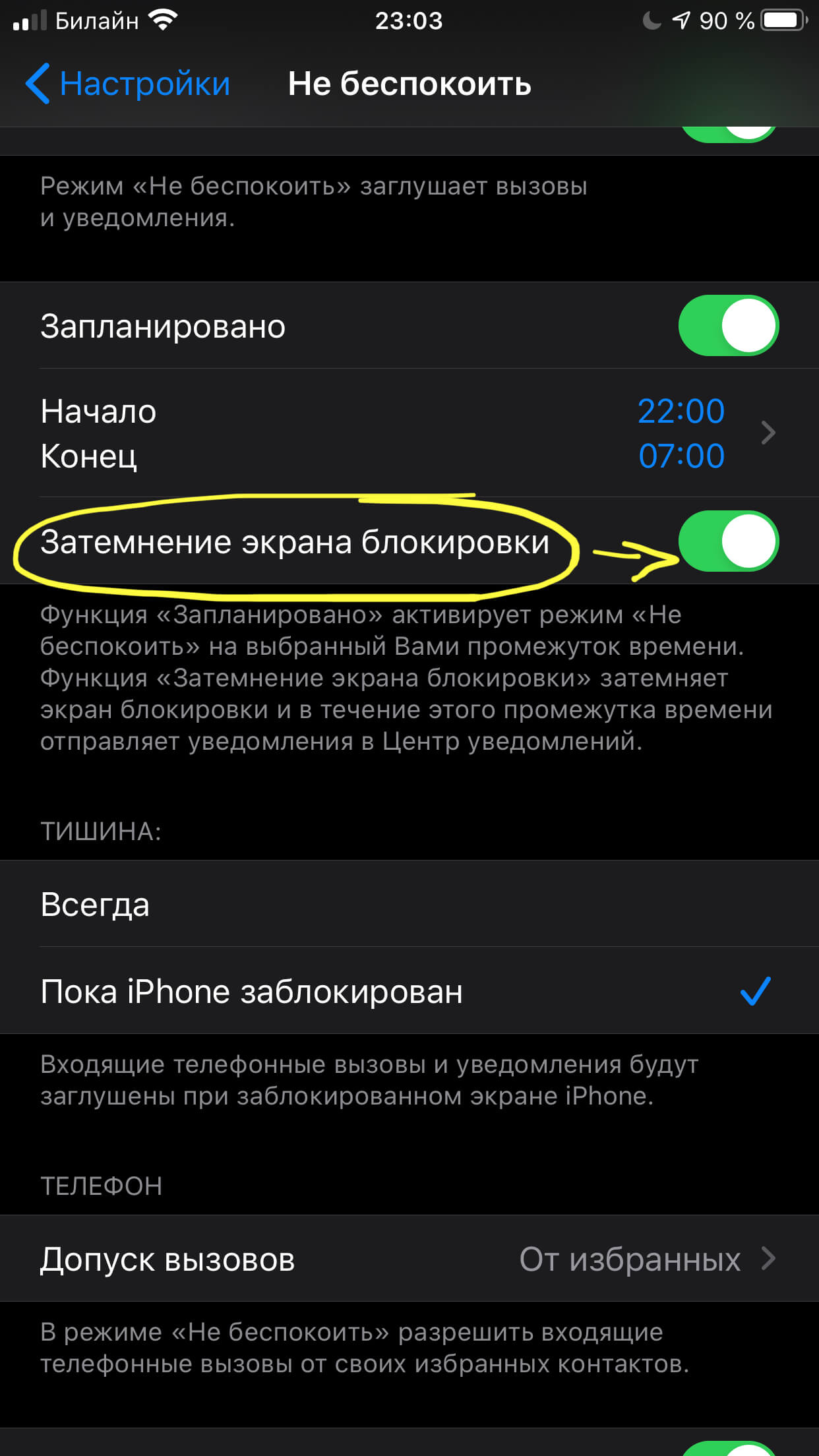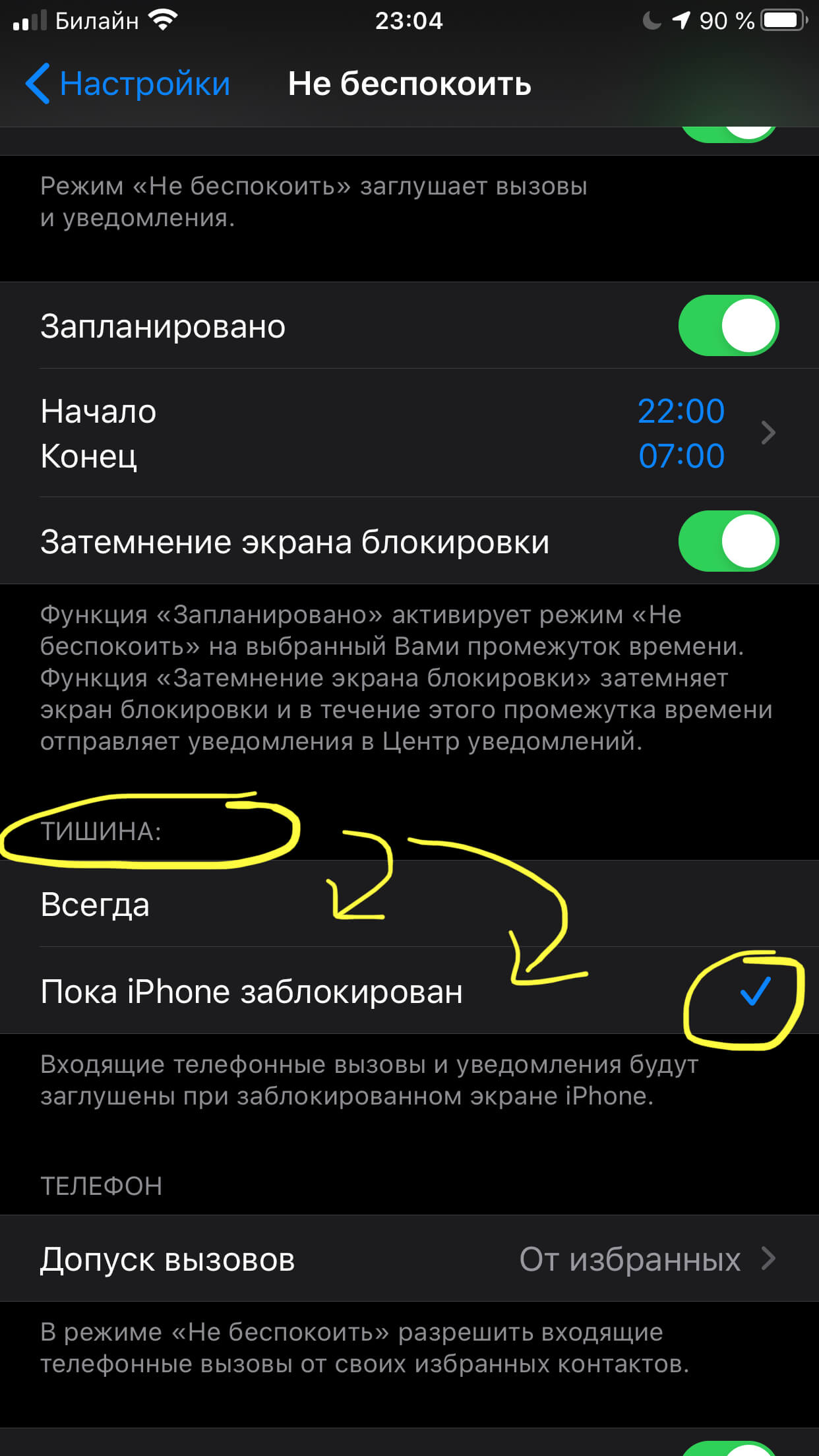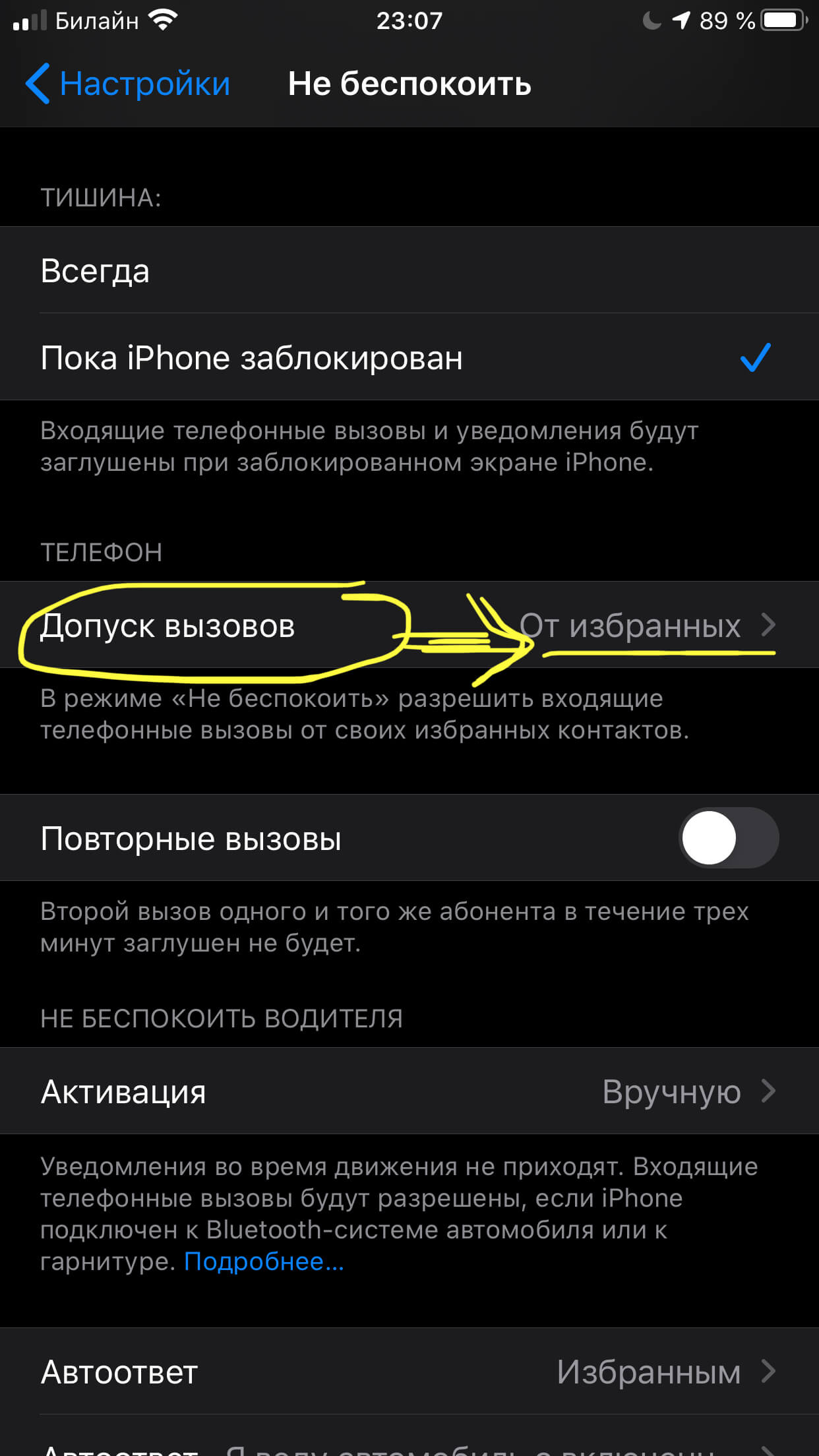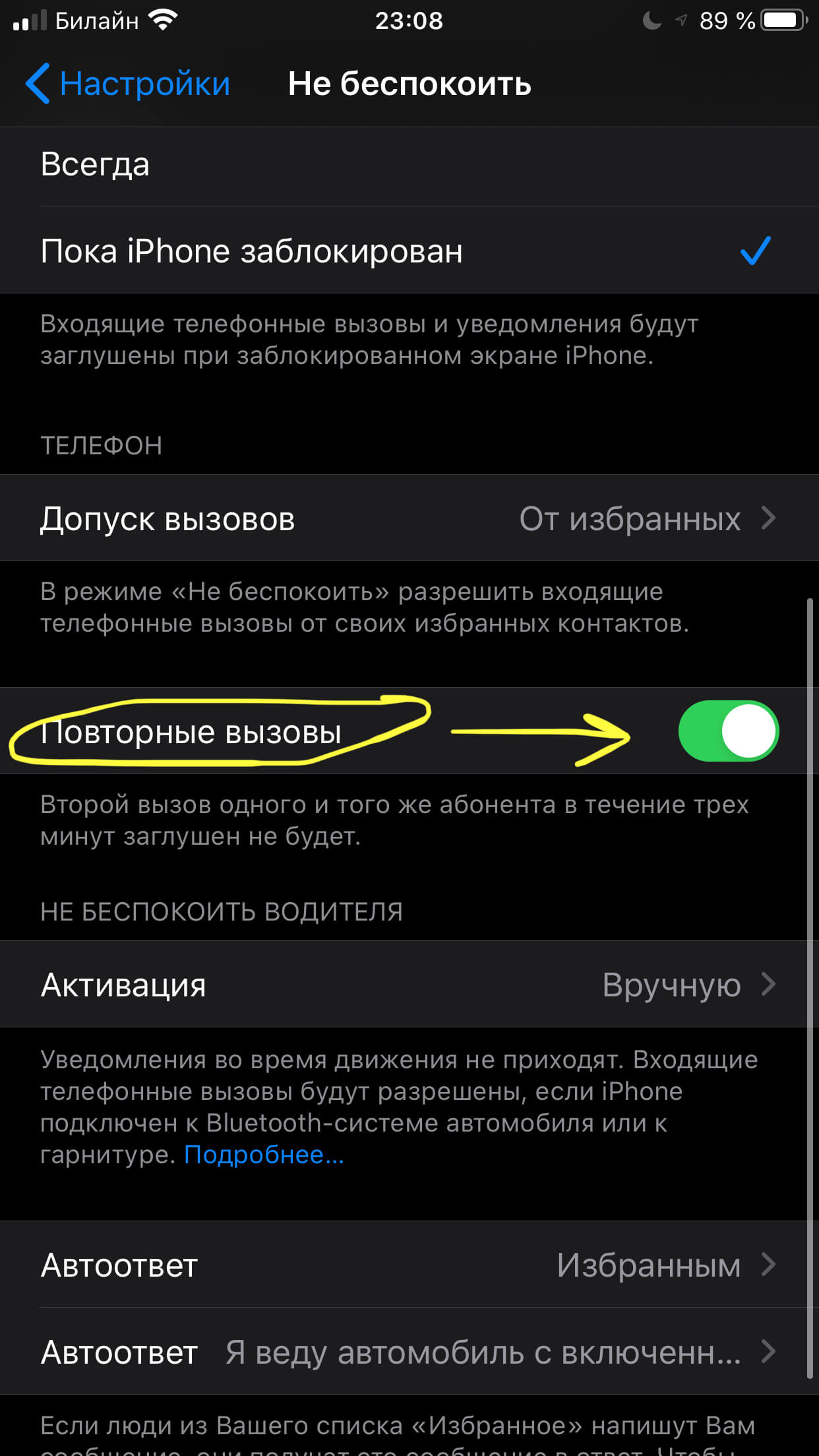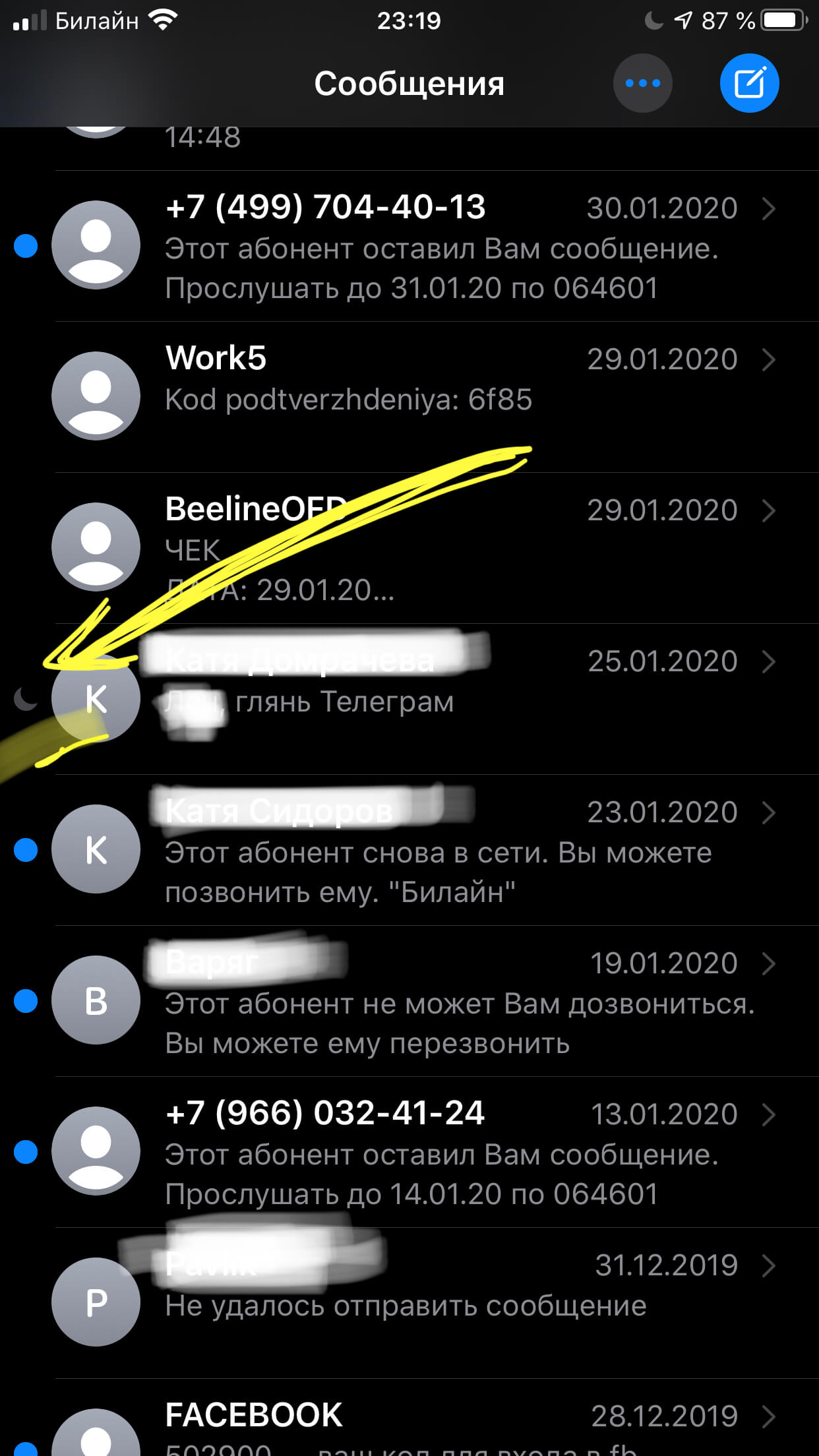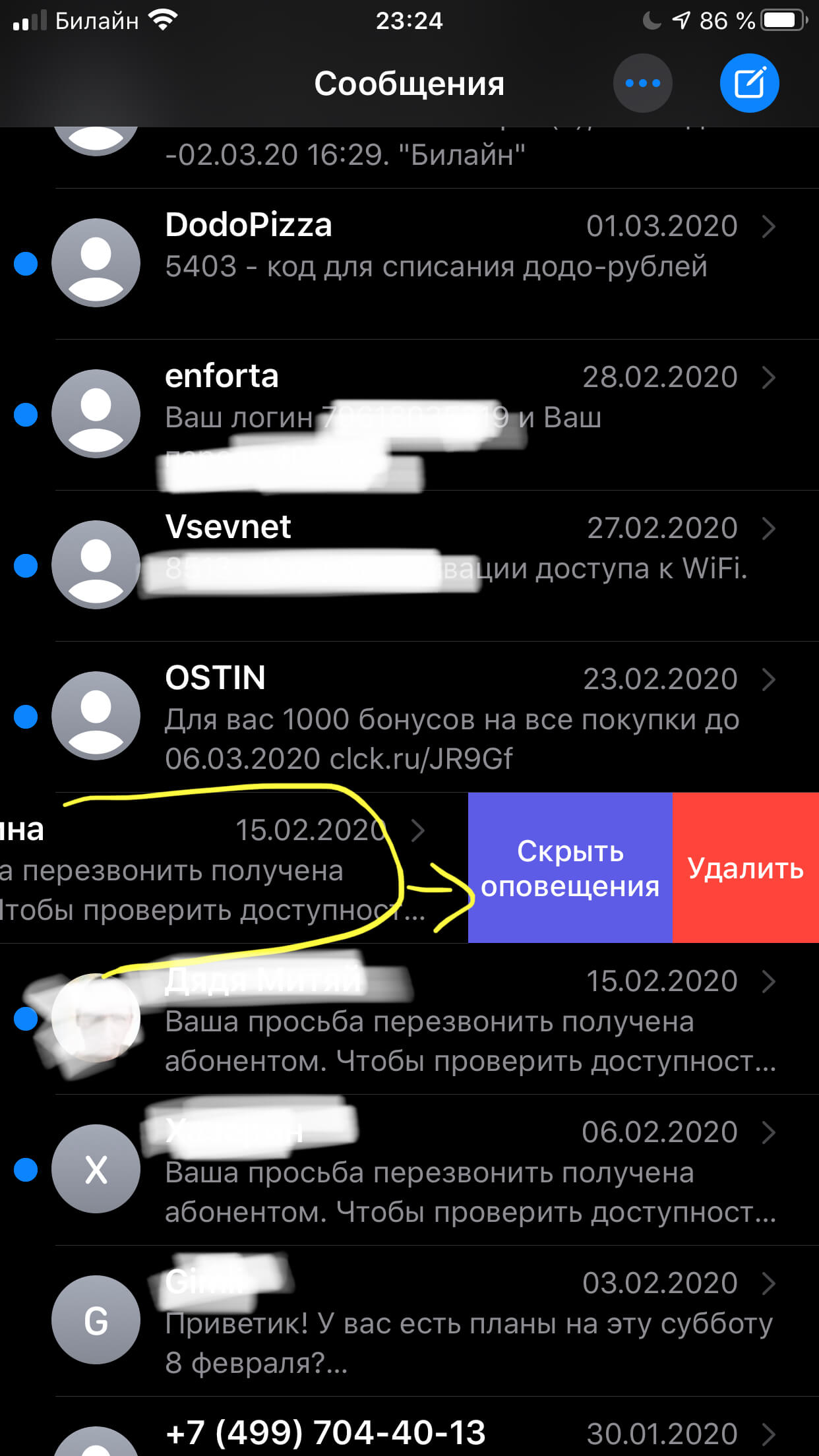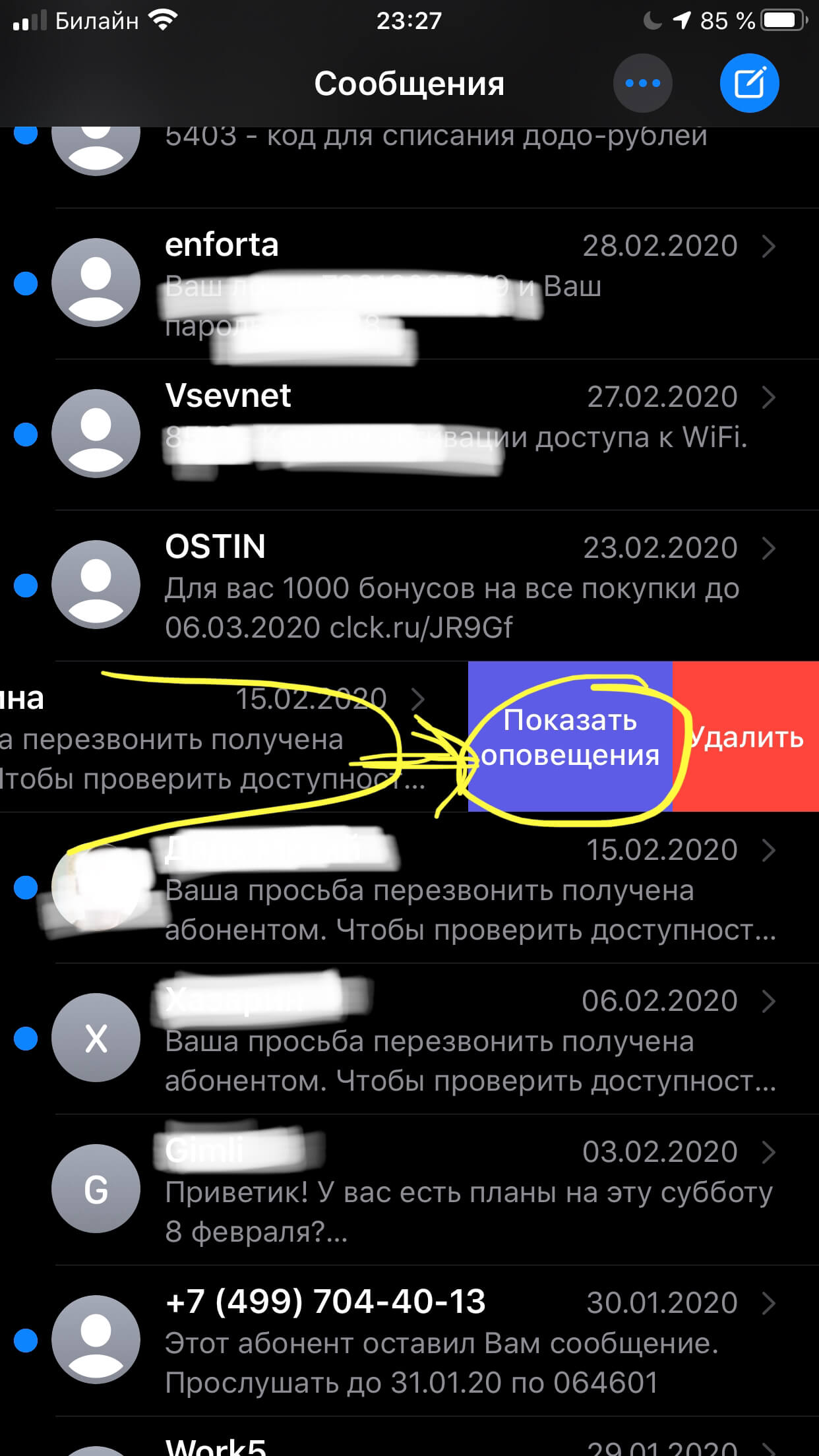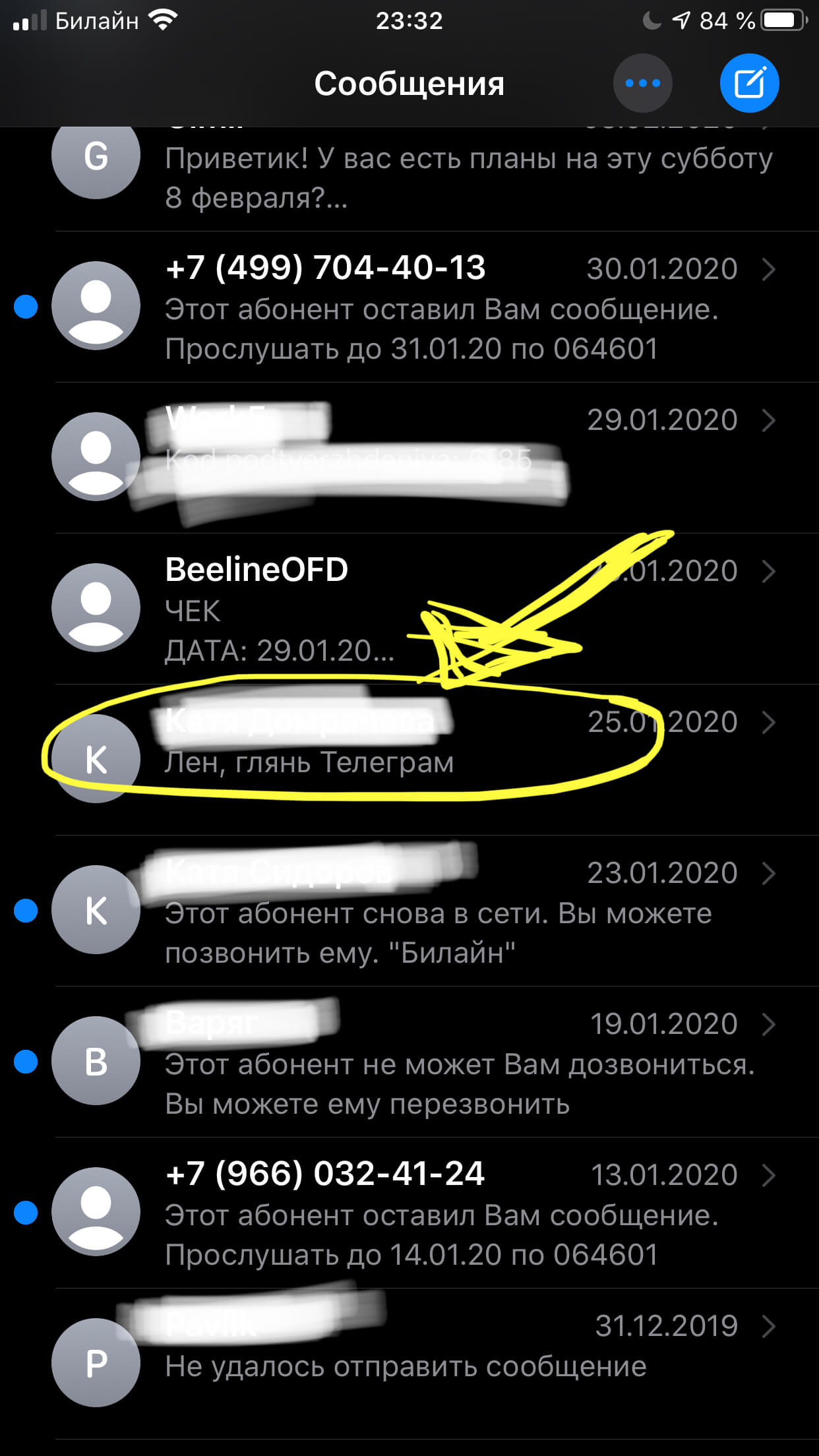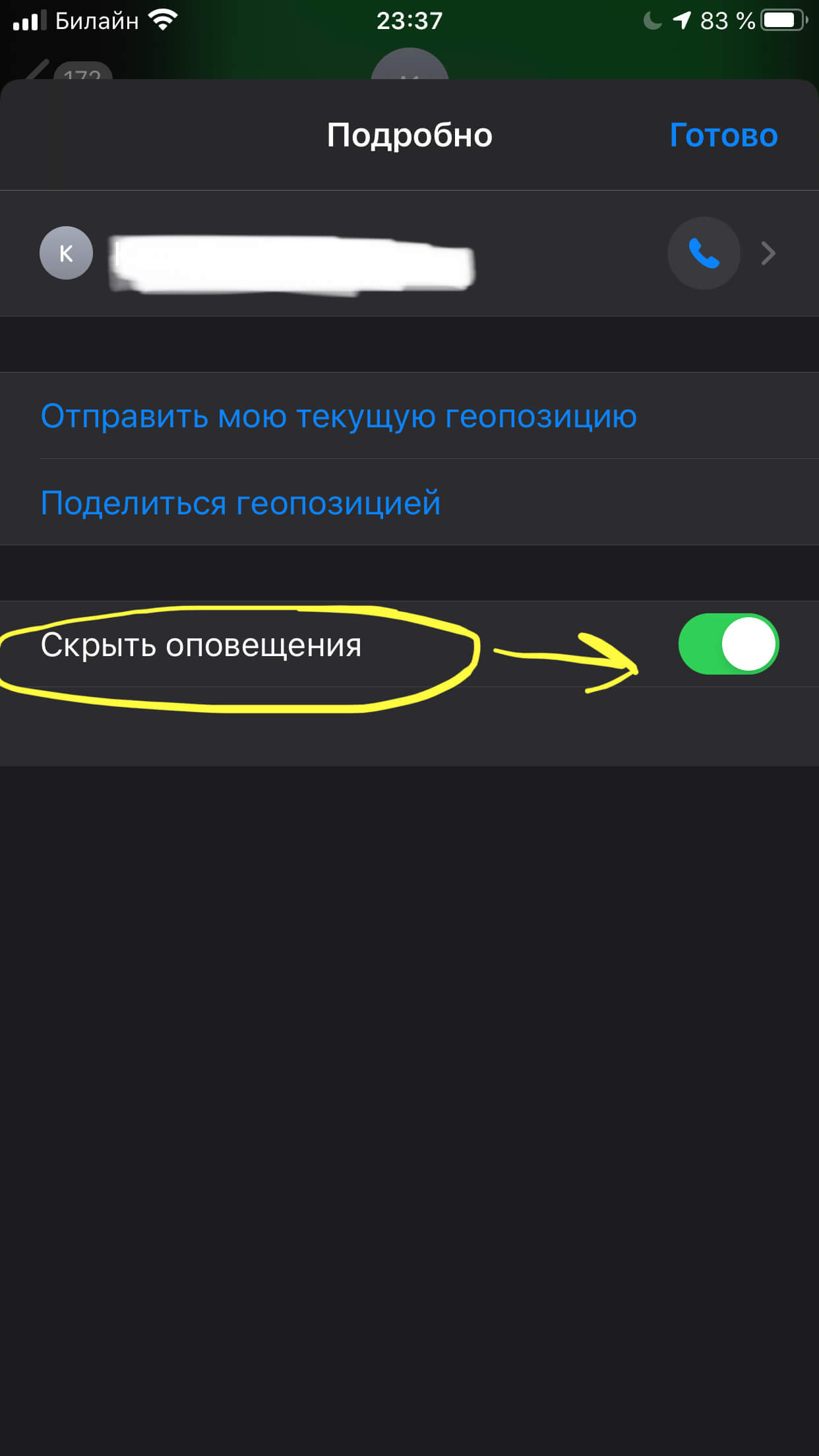Месяц на экране телефона что это значит
Что значит луна на айфоне — как отключить
Изобретение смартфонов совершило переворот во многих сферах деятельности. Если раньше от назойливых звонков телефонных аппаратов было некуда деться, то сейчас можно ограничить круг людей, которым можно дозвониться до человека. И делается это буквально в пару нажатий на экране гаджета.
Что значит луна на айфоне
Значок полумесяца или луны на iPhone сигнализирует о том, что на телефоне включен режим «Не беспокоить». Это означает, что на время заблокированного экрана никакие оповещения о входящих звонках или сообщениях не будут отображаться на дисплее. После разблокировки их можно будет просмотреть и перезвонить или написать сообщение интересующему абоненту.
Значок полумесяца. Луна, кстати, убывающая
Значение этого режима, которым многие не пользуются, несправедливо умаляется, ведь его можно включить во многих жизненных ситуациях. Например, если нежелательно, чтобы владельца смартфона отвлекали во время важной встречи, похода в кино или в ночное время, пока он спит.
Что означает месяц или полумесяц на айфоне
Значок месяца, как уже говорилось, значит, что на айфоне включен режим «Не беспокоить». Он может действовать как в автоматическом режиме, так и вручную. Автоматический режим обозначает, что настройки для него установлены по умолчанию, то есть все абоненты, которые будут пытаться дозвониться до владельца айфона, будут слышать в трубке короткие гудки, а любые сообщения будут оставлены без внимания, пока не активируется экран гаджета.
Существует возможность установки параметров вручную, чтобы максимально полно воспользоваться возможностями данного режима. Например, можно задать временной промежуток, в течение которого он будет действовать: на 1 час, остаток вечера или определённые часы. Условием активности этого режима можно выбрать нахождение человека в определенной геолокации – «Дом», «Работа» и тому подобные.
Настройки режима не беспокоить
В ручном режиме можно обозначить, какие абоненты, включенные в избранный список, смогут все же дозвониться, например, руководитель, родственники или близкий человек. Существует возможность запрета всех вызовов или, наоборот, разрешить оповещать о всех поступающих звонках.
Обратите внимание! В меню есть любопытный пункт «Тишина», при активации которого отключаются звуковые сигналы от вызовов и сообщений. Они будут отображаться в центре уведомлений. Можно выбрать как режим «Всегда», так и включить данную функцию только для заблокированного экрана.
Не всегда можно предвидеть все события, на первый взгляд малозначительный звонок может быть очень важным в дальнейшем. Специально для этого предусмотрена функция «Повторный звонок», когда второй звонок от одного и того же абонента в течение трех минут не будет заглушен и звонивший сможет поговорить с владельцем айфона.
Что делать, если рядом с процентом зарядки появился значок луны в айфоне
Что означает полумесяц на айфоне, который появляется в строке состояния рядом с процентом зарядки батареи? Это означает, что на телефоне включен режим «Не беспокоить». Если это сделано не самим владельцем или же он забыл о об этом, то лучше всего отключить его, чтобы не пропустить важный звонок.
Для этого есть два способа:
Для чего на айфоне полумесяц возле сообщений и как убрать
Если в разделе «Сообщения» для определенного диалога включить режим «Не беспокоить», то уведомления о новых СМС в нем не будут поступать – вот что означает месяц на айфоне в сообщениях напротив этого диалога.
Обратите внимание! Не следует путать с режимом «Не беспокоить», при включении которого вверху рядом с процентом зарядки высвечивается значок полумесяца и действует он для всех сообщений в целом, а не для одного конкретного контакта.
Если действие совершено случайно, то лучше поскорее его выключить, чтобы не пропустить важное сообщение (например, о пополнении банковской карточки). Для этого можно воспользоваться любым из двух способов:
Включение и отключение функции скрыть оповещения
Для любого приложения в целом можно включить функцию скрытия оповещений. Для этого в «Настройках» надо выбрать пункт «Уведомления». В нем необходимо выбрать нужное приложение, в котором задаются параметры, при которых будут поступать оповещения: всегда, ни при каких обстоятельствах или только на активном экране. В разделе «Допуск уведомлений» можно выбрать, как именно отображать оповещения.
Разработчики из компании Apple вновь доказали свою находчивость, придумав для вечно занятых людей такой полезный инструмент, как режим «Не беспокоить». Благодаря ему, появилась возможность не отвлекаться на посторонние дела, полностью погрузившись в работу или наслаждаться временем, проводимым с семьей или в кругу друзей.
Значки на экране телефона: их разновидности + что они означают (Android)

При различных «проблемах» с телефоном, существенно ускорить диагностику и найти причину — могут помочь значки в области уведомлений (если, конечно, их правильно «прочитать» 👌). Впрочем, их значение может понадобиться и просто для «точечной» настройки аппарата.
В общем, в этой небольшой заметке будут приведены все самые основные значки, которые можно встретить на панели уведомлений (и главном экране телефона (под Android)).
Сразу скажу, что их не так уж и мало. (впрочем, это и объясняет достаточно большое количество вопросов по этой тематике).
Примечание : разумеется, ниже не были представлены значки от различного ПО сторонних разработчиков (т.к. это бы существенно «увеличило» бы заметку, да и по умолчанию, после сброса настроек телефона, этого «добра» нет).
Самые встречаемые значки
Основное
👉 Стандарт связи (наличие подключения к сети оператора)
Т.к. речь идет о телефоне, то, пожалуй, заметку следует начать с самого главного значка — подключения к сети оператора.
Выводится на Android он в верхнем меню, и обозначается как 4G (3G, H+, VoLTE2 и пр.). Аббревиатура эта обозначает используемый стандарт связи (а палочки или шкала рядом — устойчивость и качество соединения).
Более подробно о том, какое из них лучше — можете почитать в прошлых моих заметках:
👉 Батарея (уровень заряда)
👉 Наличие Wi-Fi подключения
Значок (обычно) появляется на панельки только если включен Wi-Fi адаптер и при наличии подключения (его примеры см. ниже 👇). Обратите внимание, что наличие восклицательными (вопросительными) знака на Wi-Fi подключении может указывать на отсутствие интернета!
Значок Wi-Fi подключения
Весьма узнаваемый и характерный значок. Появляется (обычно) при включении Bluetooth-адаптера и при подкл. различных устройств: джойстиков, наушников, фитнес браслетов и т.д.
Весьма «навязчивая» штука, напоминающая что в скором времени телефон может потревожить вас сигналом. Значок своим видом очень похож на обычные часы (циферблат).
Примечание : чтобы удалить этот значок с панели задач — зайдите в настройки часов и отключите все будильники. Кроме этого, удалите все мероприятия из календаря + в заметках (блокноте) отключите напоминания.
Пример значка будильника
Значок, напоминающий «каплю». Обычно, появляется в том случае, когда на телефоне запускается приложение, которому нужно получить доступ к вашему месторасположению (карты, такси, доставка пиццы и т.д.).
Примечание : в настройках Android можно запретить приложениям получать доступ к геолокации.
👉 В режиме набора номера (звонка)
Здесь, как правило, всё весьма очевидно:
В режиме набора номера
👉 Значок с самолетом
Авиа-режим (спец. режим полета). Включают его, обычно, когда находятся на борту самолета.
При его задействовании отключаются все сетевые адаптеры: Wi-Fi, Bluetooth, мобильные данные и пр. (эффект примерно такой же, как при полном выключении устройства).
👉 Значок с «экологичной» батарейкой
Режим энергосбережения. При его задействовании телефон будет очень экономно расходовать заряд батареи: экран станет не таким ярким, часть функций откл., приложения не будут обновляться, уведомления станут приходить реже, и пр. (весь спектр ограничений зависит от конкретной модели телефона).
👉 Доп. табличка
Некоторые значки «горят» не всегда и появляются лишь при возникновении определенных ситуаций (причем, на отличных моделях телефонов — они могут несколько различаться). Исходя из этого, часть из них я вынес в отдельную табличку и привел ее ниже 👇.
Если у вас есть интересные значки на экране — напишите комментарий со скриншотом и моделью телефона (заранее благодарю!).
Значки на экране смартфона на андроиде и их обозначения
На свежих версиях OC Android присутствует много предустановленных приложений, которые заполняют большую часть экранного пространства смартфона. В данной статье будет представлена расшифровка их обозначений.
Назначение значков на экране андроида и их виды
Значки на смартфоне андроид имеют собственное назначение для пользователей и отвечают за то или иное действие.
Обратите внимание! На каждой оболочке OC Android присутствуют собственные символы.
Значки есть на каждом на дисплее смартфона
Иконки на дисплее телефона классифицируются по нескольким параметрам:
К сведению! Большую часть дисплея занимают программы, установленные пользователем. Системные значки располагаются в настройках гаджета либо в верхней статусной строке.
Значки в строке состояния андроида
Данный элемент присутствует на всех версиях андроида. Здесь находятся необходимые для пользователя функции, которые можно быстро активировать, не заходя в настройки девайса.
Строка состояния может содержать большое количество значков:
Также в шторке присутствуют режимы работы устройства: режим полёта, «Не беспокоить», экономии энергии, «В перчатках» и т. д.
Важно! Строку состояния можно подкорректировать на собственное усмотрение. Некоторые функции можно удалить и заменить другими.
Строка состояния смартфона
Иконки в панели уведомлений
Содержит входящие оповещения, которые можно быстро просмотреть, опустив шторку. Здесь появляются как системные уведомления, так и оповещения от приложений, установленных на смартфоне.
Значки уведомлений андроид-устройства обозначаются по-разному. При этом символы периодически изменяют с выходом новых обновлений.
К самым распространённым значкам панели управления относят следующие:
Как вызвать панель уведомлений
Для этого необходимо выполнить несколько простых действий:
Обратите внимание! Входящие сообщения также отображаются на экране блокировки смартфона, а их появление сопровождается системными звуками. Таким образом, пользователь не пропустит важной информации.
На некоторых версиях OC Android расположение данной строки можно изменять через настройки.
В чем отличия от значков в строке состояния
На более ранних версиях андроид строки состояния и уведомлений совмещены.
Основное отличие заключается в назначении значков. Как правило, в строке состояния отображаются режимы, которые активны в данный момент. Строка уведомлений содержит иконки входящих сообщений и оповещений.
Что обозначают значки на телефоне андроид вверху экрана
Сверху дисплея располагаются значки первой необходимости, которые свидетельствуют о состоянии работы гаджета.
Расшифровка значков на андроиде
Ниже перечислены самые ходовые и их обозначения.
Батарея
Показывает текущий уровень заряда аккумулятора. Обычно представляет собой вертикальную или горизонтальную полоску и располагается в правом углу дисплея.
К сведению! В настройках телефона можно включить процентный индикатор заряда.
Сотовая связь
Представляет собой несколько полос в вертикальном расположении, которые показывают уровень сигнала. Чем больше полос, тем лучше связь. При отсутствии мобильной связи вместо полос на экране телефона появляется крест (плюс).
Представляет собой беспроводной Интернет, работающий вблизи точки доступа. Любой смартфон можно подключиться к сети вай-фай посредством введения пароля точки доступа.
На дисплее беспроводное соединение отображается в виде возрастающих вертикальных полос.
Bluetooth
Значок выглядит в виде двух перекрещивающихся треугольников.
Обратите внимание! Функция позволяет обмениваться информацией между двумя смартфонами.
Геопозиционирование
Отображается в виде капли с выемкой посередине. Данная функция показывает текущее географическое местоположение аппарата. Для активации требуется подключение к Интернету.
Блокировки и ограничения
Значок в виде крестика (напоминает минус), позволяющий заблокировать внешний экран посредством применения кода или графического ключа. Также с его помощью можно наложить ограничения на вызовы и сообщения.
Клавиатура
Символ появляется при вводе сообщений в Интернете.
Скриншот
Если пользователь хочет сделать снимок экрана, то в верхней части появляется картинка с изображением гористой местности.
Самолёт и фонарик
Свидетельствует о включении режима полёта. При нем нельзя выйти в Интернет и позвонить.
Новая функция от Гугл Плей, позволяющая отображать снимки на других устройствах. Обозначается в виде человека в синем кружке.
Календарь
Появляется, когда пользователь открывает календарь. Также свидетельствует о важном событии.
Сохранение данных
Выглядит как круг и сохраняет информацию в текущий момент времени.
Отображается при активации системы бесконтактных платежей.
USB-соединение
Символ появляется после подключения смартфона к ПК и напоминает трезубец.
Важно! Иконка отображается и при подключении телефона к телевизору.
Google Play
Значок отображается, когда есть новые обновления для приложений.
Загрузка файлов
Когда пользователь скачивает файлы, то в строке состояния появляется стрелка.
Обновления и ошибки
О некорректности работы андроид и необходимости установки обновлений свидетельствует восклицательный знак в строке состояния.
Уведомления от сторонних приложений
Обозначаются в виде закрашенного прямоугольника.
Звонки, сообщения и прочие символы общения
О входящем вызове свидетельствует знак телефонной трубки. Если на девайс пришло сообщение, то в строке состояния появляется символ конверта. Пропущенный номер также обозначается.
Как изменились значки с появлением Android Oreo
С выходом восьмой версии андроида изменения потерпели следующие символы:
Особые значки в верхней части экрана на андроид-смартфоне той или иной модели
На андроиде Honor и Huawei обозначают следующее:
Знаки на смартфонах самсунг:
Иконки на Asus и Xiaomi:
Значки на экране смартфона на андроиде помогают пользователю быстро ориентироваться в экранном пространстве мобильника, открывая нужный софт. Но нужно учесть, что на разных моделях есть свои обозначения.
Что означает полумесяц на телефоне?
Что означает полумесяц и на каких телефонах встречается значок? Если на экране смартфона вдруг появился необычный знак, не стоит переживать, так как это всего-навсего обозначение активного режима функции «не беспокоить». … Полумесяцем отмечается режим «не беспокоить» и на Андроиде, и на Айфонах.
Как убрать значок луны на телефоне?
Чтобы убрать иконку полумесяца, нужно деактивировать режим «Не беспокоить». На «Андроиде» можно сделать так: смахнуть два раза экран сверху вниз, чтобы появилась шторка со значками. Найдите там тот же полумесяц и один раз кликните по нему.
Что означает значок Луна на телефоне?
Он означает, что в данный момент включен режим «Не беспокоить», который позволяет отключить звуковые сигналы для вызовов, оповещений и уведомлений, поступающие на смартфон или планшет, когда устройство заблокировано.
Что означает значок полумесяца рядом с сообщением?
Что обозначает иконка луны в сообщениях и для чего она нужна
Это означает, что когда Вам пишут именно из данного разговора, то никаких уведомлений об этом Вы не получите. Символ этой функции выглядит так же, как вышеупомянутый режим «Не беспокоить».
Что означает полумесяц на айфоне?
Использование режима «Не беспокоить» на iPhone, iPad и iPod touch. Режим «Не беспокоить» позволяет отключить звуковые сигналы для вызовов, оповещений и уведомлений, которые поступают на устройство, когда оно заблокировано. Можно также запланировать время и выбрать абонентов, вызовы которых разрешено принимать.
Как убрать режим не беспокоить?
Как отключить режим «Не беспокоить» для отдельных приложений
Что означают значки на телефоне Xiaomi?
Значки в Xiaomi смартфонах
| Название иконки | Что означают значок |
|---|---|
| Сеть EDGE | Сеть EDGE подключена |
| Сеть GPRS | Сеть GPRS подключена |
| Wi-Fi соединение | Смартфон Xiaomi подключен к Wi-Fi. Чем больше показанных пунктов, тем лучше прием сигнала Wi-Fi на вашем смартфоне. |
| Бесшумный режим | Ваш телефон настроен на бесшумный режим |
Что значит значок стоп на телефоне?
Также часто можно заметить иконку, которая напоминает знак «стоп». Если значок есть в строке состояния, значит на гаджете включен режим «Не беспокоить» — функция, позволяющая отключать звуковые сигналы и оповещения. Пользователь может установить время, когда оповещения не будут приходить на телефон.
Что означает полумесяц на MI Band 5?
При активации, в верхней части дисплея будет отображаться изображение полумесяца. В автоматическом варианте режим активируется, когда пользователь ложится спать. Соответственно, отключается он после пробуждения владельца. Для Mi Band5 доступен пользовательский вариант режима.
Что значит Луна в Дискорде?
Цвет индикатора для Idle — желтый (оранжевый) в виде луны. Не беспокоить (Do Not Disturb). При выборе этого варианта возле профиля пользователя Дискорд появляется кружок красного цвета.
Для чего нужен ночной режим в айфоне?
Функция Night Shift автоматически смещает цвета дисплея к более теплому краю спектра, чтобы снизить нагрузку на глаза.
Что слышит человек при режиме не беспокоить?
Если включить режим «Не беспокоить», звонки, SMS, письма на электронную почту и другие сообщения будут приходить без звука и вибрации. Также не будут появляться уведомления.
Что означает символ месяц?
Символ месяца широко используется в мифологии различных культур. Он считался священным знаком халдейской и вавилонской Астарты, греческой Дианы и египетской Исиды. В более позднее время месяц использовался в христианской мистике. Дева Мария с серпом месяца обозначает женский принцип, который приносит свет во мрак ночи.
Как дозвониться до человека если у него стоит не беспокоить?
Способ первый: позвонить несколько раз в течение 3 минут
Есть настройка в данном режиме, которая позволяет дозвониться до абонента, если совершить несколько вызовов в течение трех минут с одного номера. Настройка включена в режиме «не беспокоить» по умолчанию.
Что будет если включить Луну на айфоне?
Пользователи, пытающиеся дозвониться к абоненту со включенной опцией «Не беспокоить», будут постоянно наталкиваться на сигнал «занято». В момент звонка или присланного сообщения экран iPhone или iPad не будет загораться.
Чем отличается режим полета от не беспокоить?
Тем не менее, он немного отличается для режима «не беспокоить», поскольку он также отключает вибрации. В основном, режим «не беспокоить» делает ваше устройство полностью бесшумным С другой стороны, режим полета не имеет ничего общего с вибрациями или звуками.
Несмотря на то, что интерфейс iPhone признан интуитивно понятным, иногда возникают ситуации, когда пользователь не понимает, откуда берутся некоторые символы на экране и что они значат.
Подобное непонимание у многих часто вызывает иконка полумесяца (Луны). Такой значок мы видим в Пункте Управления (нижнем меню главного экрана), и иногда такой же символ бывает напротив сообщений (например, если пользователь по незнанию случайно включил режим).
Оглавление
Что обозначает иконка луны на iPhone? Как ее включать и выключать?
Рисунок 1. Значок режима «Не беспокоить»
Данная опция используется для отключения звуков вызовов, сообщений и других оповещений, когда айфон в блокировке (например, на то время, когда Вы спите и не хотите, чтобы звуки уведомлений ночью мешали). Для более удобного использования, мы можем устанавливать определённые часы и некоторых абонентов, звонки от которых будут разрешены.
Когда режим «Не беспокоить» включён, в строке состояния виден значок луны (полумесяца).
Рисунок 2. Иконка луны видна в строке состояния
Как активировать или снять эту опцию? Существуют 2 варианта.
Рисунок 3. Открываем режим в Пункте Управления
Рисунок 4. Нажимаем на значок быстрым нажатием для активации
Если нажатие будет долгим, это позволит быстро изменить настройки данного режима
Рисунок 5. Если нажатие долгое, открывается экран настройки
Рисунок 6. Выбираем «Не беспокоить» в Настройках
Рисунок 7. Активизируем ползунок
Рисунок 8. Редактируем время
Удобно то, что когда в Часах у Вас заранее был поставлен сигнал будильника, он сработает, даже если позднее Вы активировали «Не беспокоить».
Дополнительно Вы можете выбрать варианты получения уведомлений и вызовов:
Здесь экран горит еле заметно, звуки звонков отключены. Все оповещения показываются в Центре Уведомлений.
Рисунок 9. Затемнение экрана в Режиме Сна
В таком режиме можно выбрать, всегда ли отключать сигналы, или только когда iPhone заблокирован.
Рисунок 10. Выбор опций в режиме «Тишина»
Рисунок 11. Настройка Допуска вызовов
Эта опция позволяет услышать повторный звонок в течение 3-ех минут.
Рисунок 12. Настройка Повторных вызовов
Что обозначает иконка луны в сообщениях и для чего она нужна
Иногда значок луны пользователи iPhone находят напротив диалогов в сообщениях, при этом удивляются, как он туда попал и что значит. Пугаться не стоит, нужно лишь знать, что Вы, возможно случайно, активировали функцию «Скрыть оповещение» именно для этого диалога.
Рисунок 13. Как выглядит функция «Скрыть оповещения» в Сообщениях
Это означает, что когда Вам пишут именно из данного разговора, то никаких уведомлений об этом Вы не получите.
Символ этой функции выглядит так же, как вышеупомянутый режим «Не беспокоить». Но это разные режимы и назначение у каждого своё конкретное.
Так, функция «Скрыть оповещения» удобна, если Вы не хотите, чтобы Вас лишний раз беспокоил звук в коллективной беседе, например.
Как же ее включить и выключить?
Заходим в «Сообщения» свайпаем пальцем на нужном диалоге влево. Появляется дополнительное меню.
Рисунок 14. Свайпаем влево в нужном диалоге чтобы Скрыть уведомления
Рисунок 15. Если оповещения уже были отключены, их можно вернуть
Рисунок 16. Заходим в необходимый диалог в Сообщениях
Рисунок 17. Жмём номер/имя контакта
Рисунок 18. Выбираем Скрыть Оповещения
Выводы
Желаем удачи и комфортной организации работы Ваших девайсов!